selenium2之文件上传
我们在使用selenium做web自动化测试的时候也许会碰到需要上传文件或者图片的需求。那么下面给大家介绍一下,selenium是怎么实现文件上传和哪些情况不能直接上传。
一、上传控件标签为input
请看以百度首页的文件上传为例:
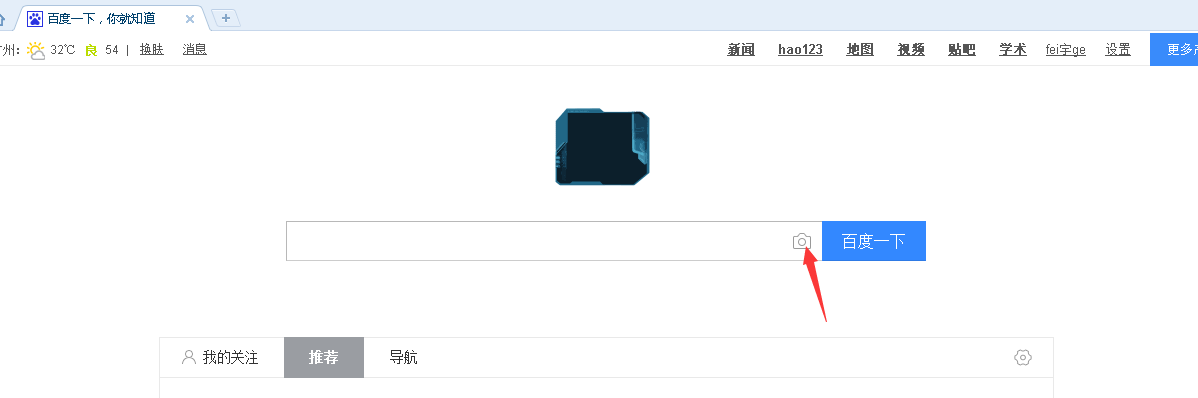
点击小相机后弹出文件上传窗口
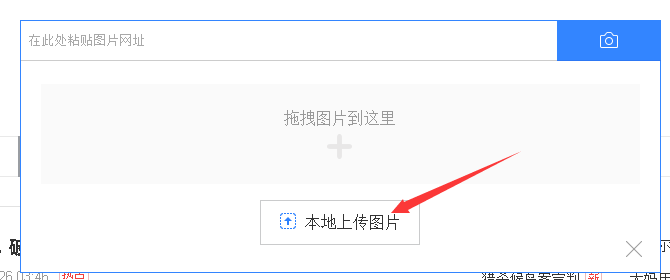
我们通过源码可以看出,这个"本地上传图片"的控件标签是input
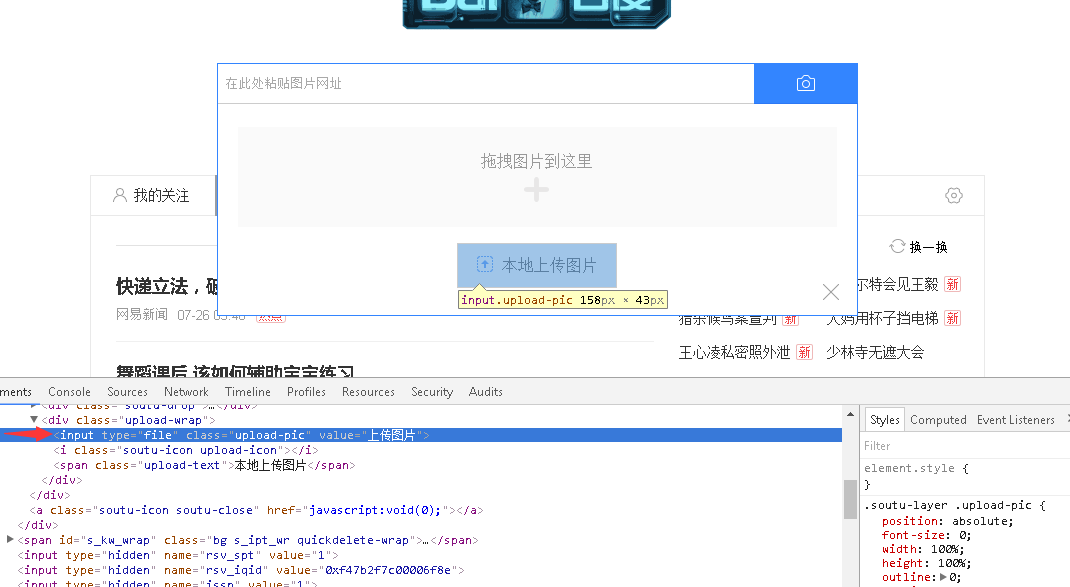
这时候我们可以直接使用seleniumAPI进行文件上传,代码实现如下:
#coding=utf-8
from selenium import webdriver
browser = webdriver.Firefox()
browser.get("https://www.baidu.com/")
#点击百度首页小相机按钮
browser.find_element_by_class_name("soutu-btn").click()
#通过send_keys发送文件的绝对路径,文件在我本机的C盘目录下
browser.find_element_by_class_name("upload-pic").send_keys(r"C:\test.png")
#我们这里已经实现了文件上传,至于百度返回404不用管它
二、上传控件标签为非input
当控件标签非input时,这种情况我们不能直接使用上面的方法了,我们可以借助第三方工具:Autolt
AutoIt
AutoIt v3是一种免费BASIC-like脚本语言为Windows的GUI自动化设计和通用脚本。它使用的组合模拟键盘,鼠标移动和窗口/控制操纵,以自动化任务的方式不可能或可靠的与其他语言(如VBScript和SendKeys)。
现在已经出到v3.3版本,更多介绍可以到下面的官网查看。
下载地址:https://www.autoitscript.com/site/autoit/downloads/
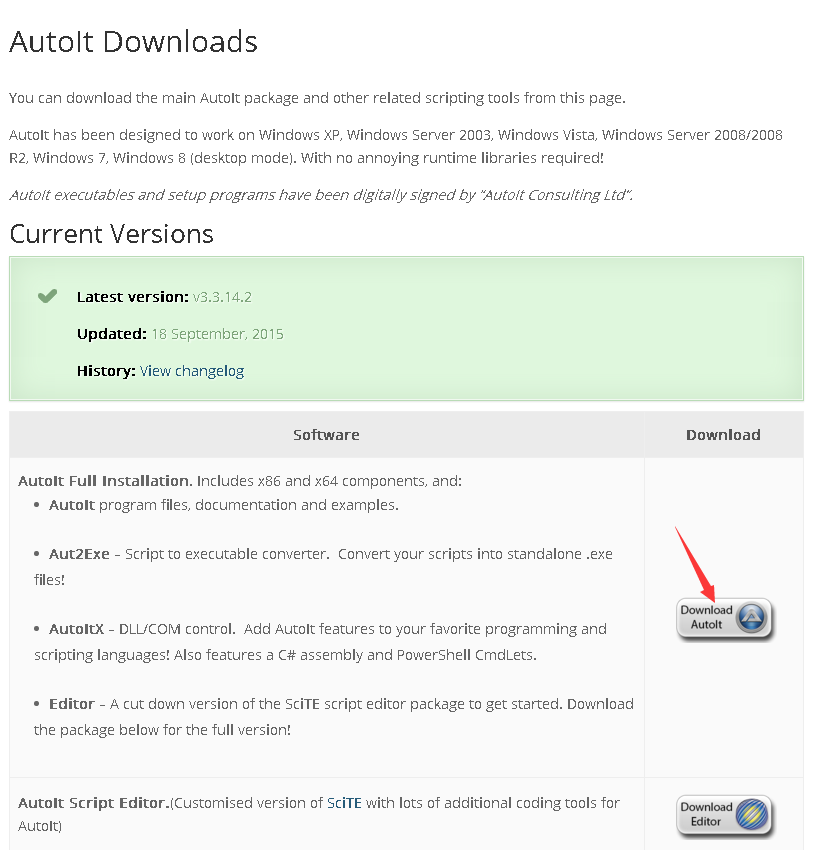
图2.1
通过图2.1的导引安装完后可以看到如下组件,图2.2
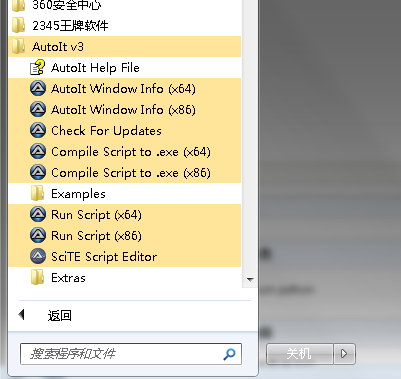
图2.2
这几个组件的功能介绍:
AutoIt Windows Info 用于帮助我们识Windows控件信息。
Compile Script to.exe 用于将AutoIt生成 exe 执行文件。
Run Script 用于执行AutoIt脚本。
SciTE Script Editor 用于编写AutoIt脚本。
1.通过AutoIt Windows Info 获取我们要操作的对象,以火狐浏览器为例,因为每个浏览器弹出来的窗口名字可能不一样。如图2.3 和 图2.4
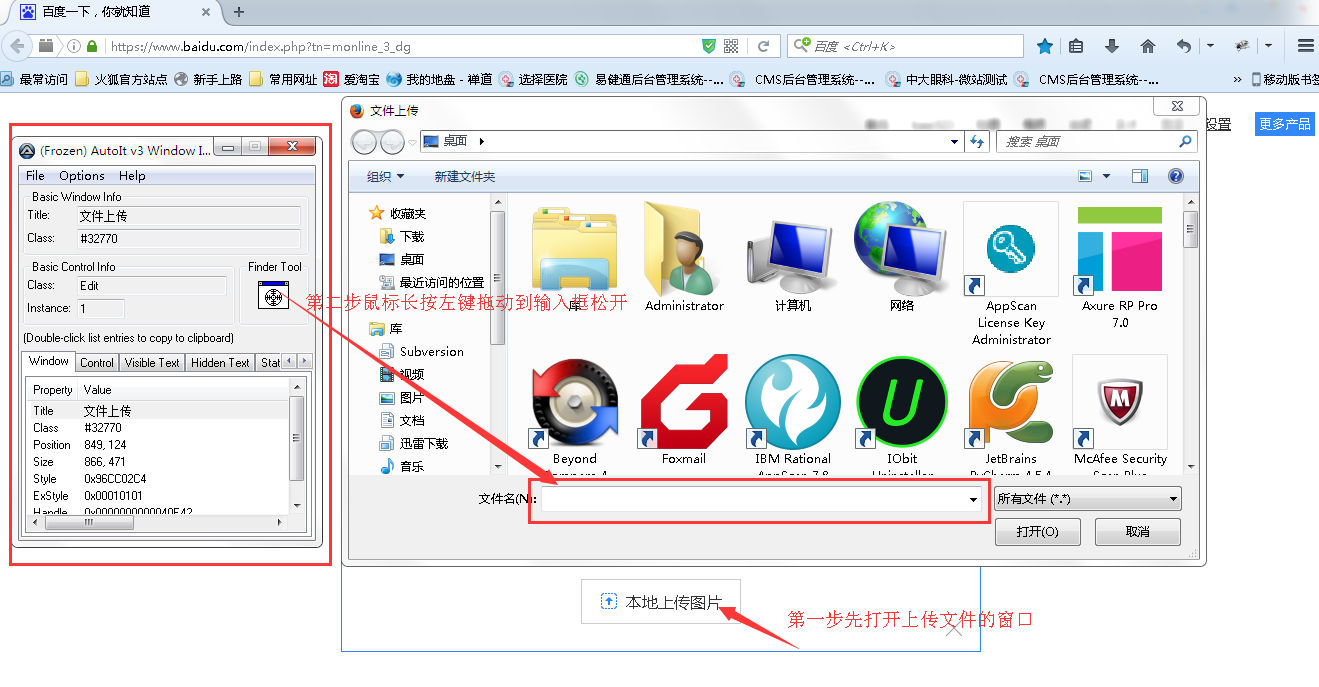
图2.3
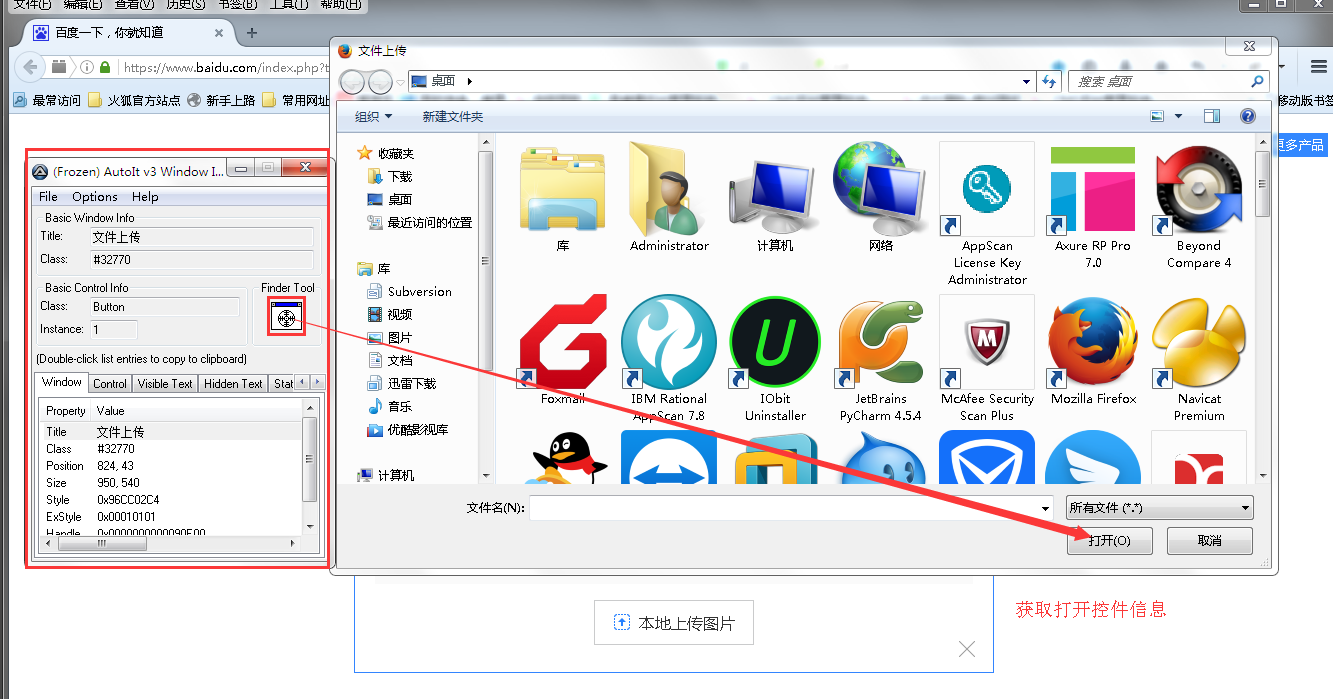
图2.4
通过上面两个图AutoIt Windows Info中Control页面 获得以下信息。
窗口的title为“文件上传”,标题的Class为“#32770”。
文件名输入框的class 为“Edit”,Instance为“1” ,ClassnameNN为“Edit1”。
打开按钮的class 为“Button”,Instance为“1” ,ClassnameNN为“Button1”。
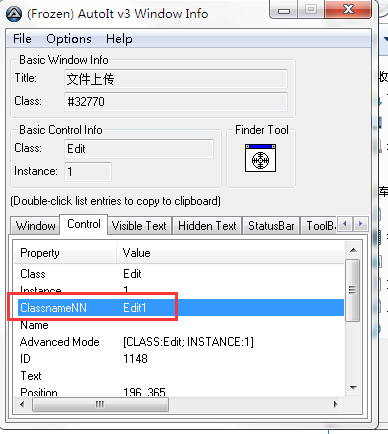
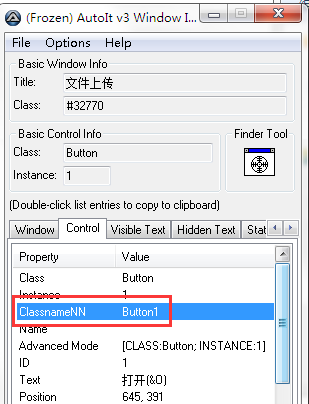
2.根据AutoIt Windows Info 所识别到的控件信息,接下来我们打开SciTE Script Editor编辑器,编写脚本。
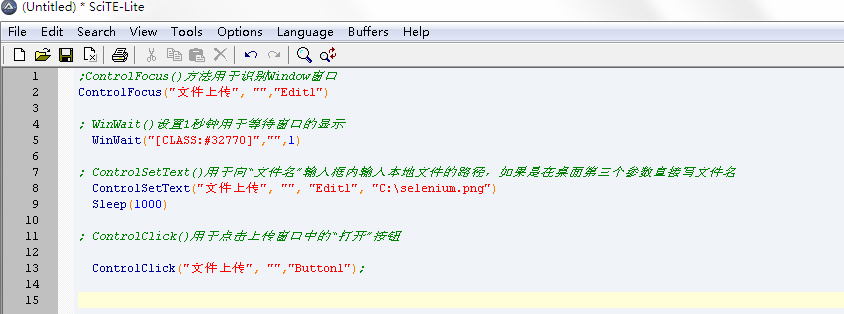
;ControlFocus()方法用于识别Window窗口
ControlFocus("文件上传", "","Edit1")
; WinWait()设置1秒钟用于等待窗口的显示
WinWait("[CLASS:#32770]","",1)
; ControlSetText()用于向“文件名”输入框内输入本地文件的路径,如果是在桌面第三个参数直接写文件名
ControlSetText("文件上传", "", "Edit1", "C:\selenium.png")
Sleep(1000)
; ControlClick()用于点击上传窗口中的“打开”按钮
ControlClick("文件上传", "","Button1");
3.写好脚本之后我们可以在浏览器已经大家文件上传窗口的情况按F5运行,看看脚本效果,如下图
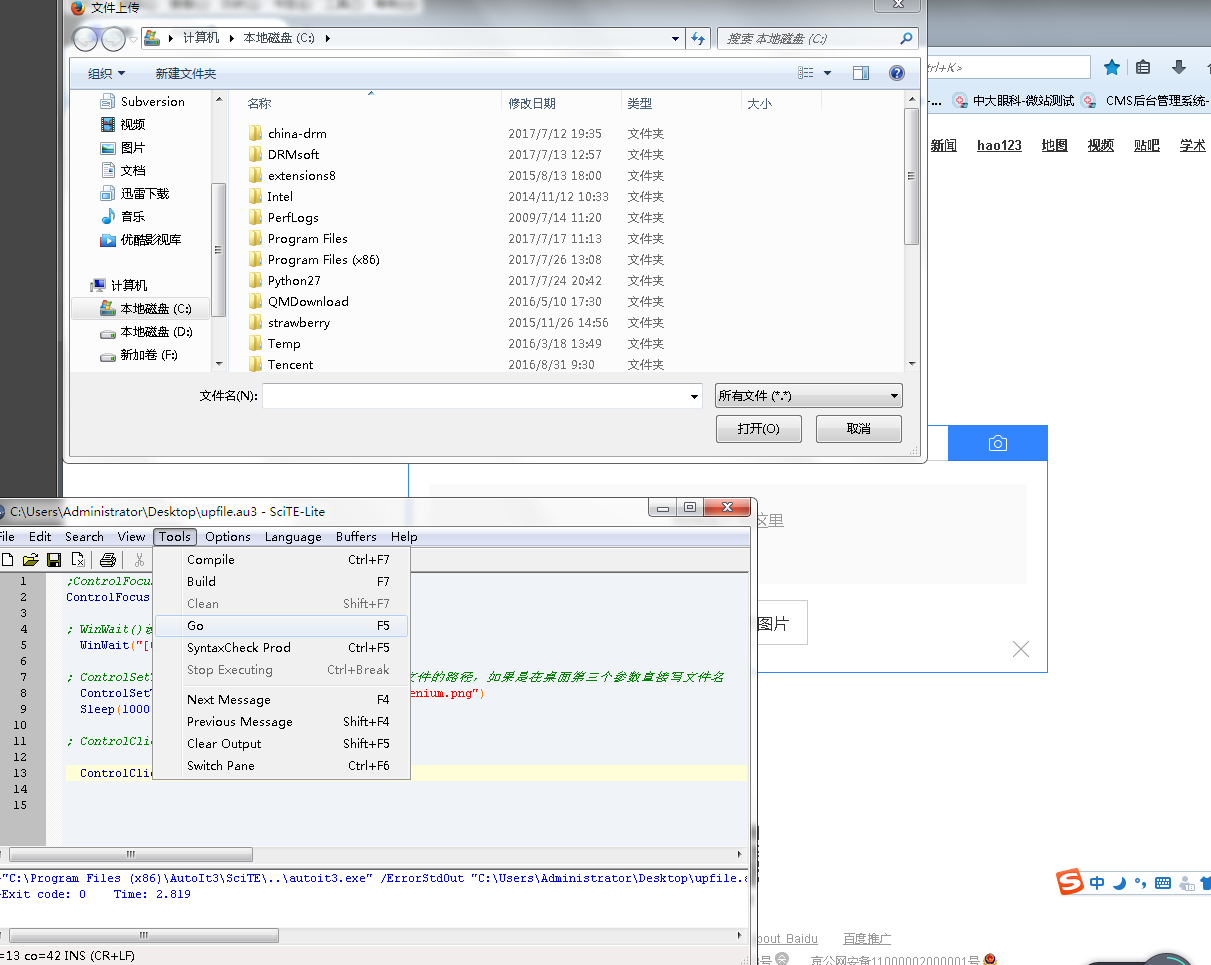
图2.5
4.脚本运行正常,我们将它保存为upfile.au3文件,这里保存的脚本可以通过Run Script 工具将其打开运行,但我们的目的是希望这个脚本被Python程序调用,那么就需要将其生成exe程序。打开Compile Script to.exe工具,将其生成为exe可执行文件
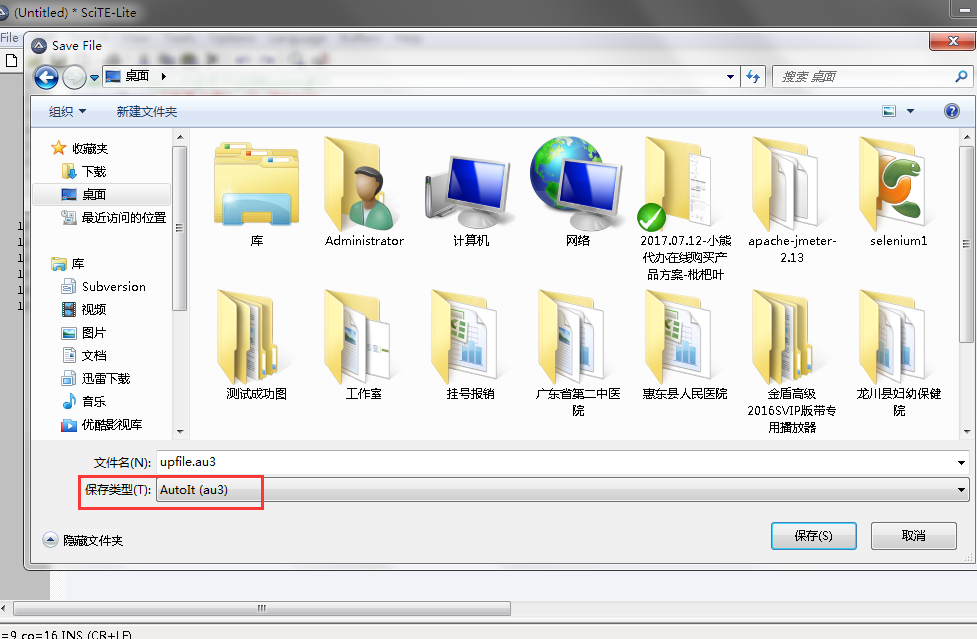
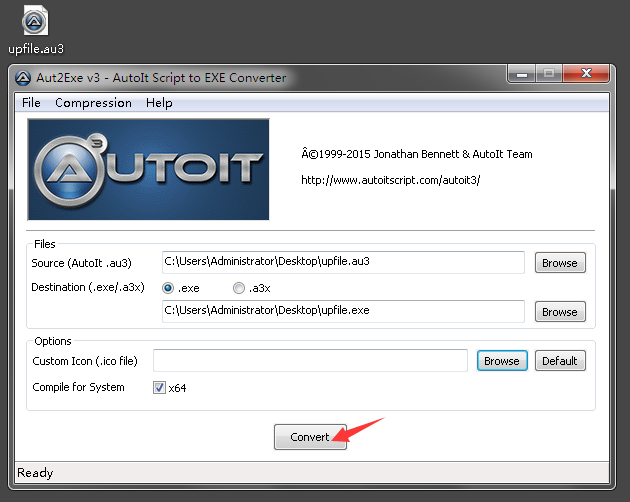
5.生成了upfile.exe后,我们把它放在C盘根目录,我们再用python脚本实现借用它来上传文件:
#coding=utf-8
from selenium import webdriver
import os
browser = webdriver.Firefox()
browser.get("https://www.baidu.com/")
#点击百度首页小相机按钮
browser.find_element_by_class_name("soutu-btn").click()
#打开文件上传窗口
browser.find_element_by_class_name("upload-pic").click()
#调用upfile.exe实现文件上传
os.system(r"C:\upfile.exe")
用过os.system()方法可以进行调用,模拟在cmd里面输入:C:\upfile.exe



